恢复出厂设置是解决许多Windows问题的核解决方案。如果您的计算机比以前慢得多,则说明您的恶意软件感染不会消失或计划出售您的计算机,恢复出厂设置是最方便的解决方案。
根据您的Windows设置和安装版本,您可以通过几种不同的方式将Windows笔记本电脑或台式机恢复出厂设置。我们将向您展示如何尽可能轻松地重置Windows 10、8或7计算机。
恢复出厂设置之前,请确保您已备份!在研究如何重设Windows之前,您应确保已备份文件。恢复出厂设置将清除所有已安装的程序和文件,因此您不希望留下任何东西。
查阅我们最终的Windows 10备份指南,了解所有可用方法。
1.如何使用内置方法将Windows 10恢复出厂设置恢复出厂设置Windows曾经是一个不便的过程,但是Microsoft在Windows 8中引入了一种更简单的方法。Windows10中也包含此操作,这是大多数人恢复出厂设置的最佳方法。
要访问它,请前往设置>更新和安全>恢复。您会看到“ 重置此电脑标头”;点击此下方的“开始使用”按钮。
以这种方式重置Windows 10时,有两个选项可供选择:保留我的文件或删除所有内容。
第一个选项将您的选项重新设置为默认值,并删除所有已安装的应用程序(如浏览器,Microsoft Office和游戏),但保留您的数据。真正的名字,Remove everything是恢复出厂设置:它将所有选项恢复为出厂默认设置,并删除文件和应用程序。
尽管“ 保留我的文件”选项将保留您的数据,但在使用它之前,您仍应进行备份,以防出现问题。
如果选择删除所有内容,Windows将显示一些其他设置供您查看。默认情况下,该过程将删除您的文件,但不会安全地删除它们。它还仅从安装Windows的驱动器中清除数据。
选择更改设置以调整这些选项。如果启用“ 数据擦除”,则Windows将清除驱动器上的所有内容,以减少数据恢复的机会。尽管此过程需要花费一些时间,但是如果要摆脱计算机,则应使用此过程。否则没有必要。
最后,启用数据驱动器以擦除连接到计算机的所有驱动器上的所有内容。这包括外部硬盘驱动器和恢复驱动器。由于这些驱动器上可能有备份和文件,因此除非您要永久擦除与计算机关联的所有内容,否则不应使用此功能。
否则,如果您选择保留我的文件,则会看到Windows即将执行的摘要。单击列出要删除的应用程序链接以查看将要卸载的应用程序。
从Windows 10 20H1更新开始,Microsoft此时将提供云下载选项。这使您可以通过从互联网下载新副本来重置Windows 电脑 10,如果您当前的安装已损坏或网络连接很快,这可能会派上用场。
最后,单击“ 重置”确认操作,然后等待该过程完成。如果您要在出厂时重置笔记本电脑,请确保已插入笔记本电脑,以免在操作过程中断电。完成安装后,您将需要逐步完成安装过程-确保在安装Windows 10之后也采取正确的步骤。
2.使用“新启动”选项将Windows 10恢复出厂设置在Windows 10的过去更新中,Microsoft添加了一种新方法来将计算机恢复出厂设置。与上面类似,但有一些细微的差别,值得一看。
在“ 设置”>“更新和安全性”>“恢复”页面上,单击链接文本,了解如何在底部使用全新安装的Windows重新开始。这将打开Windows安全性窗口的“ 重新开始”选项。点击开始以继续。
与上述重置选项相比,“重新开始”具有以下差异:
重新启动始终会保留您的个人文件,而没有像上述那样删除它们的选项。重新启动会下载Windows 10的最新版本,而标准重置选项将使用硬盘驱动器上的恢复信息。这是由您的PC制造商提供的,或者如果您自己安装Windows,则位于受保护的C:\ Recovery文件夹中。因此,Fresh Start通过删除所有非标准Windows应用程序(包括制造商膨胀软件)来避免混乱。唯一的例外是制造商安装的Microsoft Store应用程序将保留。最后,Fresh Start保留“某些Windows设置”,但未指定哪个。上述重设不会保留您的任何设置。总而言之,Fresh Start将下载Windows 10最新版本的最新副本,保留文件和某些设置,并且不会在电脑Store应用程序之外留下任何过时的软件。相比之下,标准的重置选项使您可以选择是否保留文件,不保存任何设置,以及根据恢复分区重新安装Windows和应用程序。
请记住,执行此操作后,您可能需要再次输入高级应用程序的许可证密钥,并且可能需要更新系统驱动程序。
3.使用Windows安装媒体重新安装如果您使用的不是Windows 8或10,想知道如何在没有“设置”菜单的情况下将Windows 10恢复出厂设置,或者由于某种原因不想使用上述方法,则始终可以使用安装介质将Windows恢复出厂设置。这样,您就可以在计算机上安装Windows的全新副本,并清除其中的所有内容。
对于Windows 10,请检查如何使用Microsoft的Media Creation Tool安装Windows 10,该工具免费且容易。
如果您想从头开始重新安装Windows 7或8,可以使用Microsoft的Windows 7下载工具或Microsoft的Windows 8.1下载工具。这些使您可以下载ISO刻录到闪存驱动器或DVD上,从而可以重新安装Windows。为此,您需要提供有效的Windows 7产品密钥,但这对于下载Windows 8.1并非必需。
无论哪种方式,只需插入包含安装介质的USB驱动器或光盘,然后从可移动设备启动即可。您会看到Windows设置屏幕,您可以继续进行安装完整副本。请记住,这样做将删除当前安装Windows的驱动器上的所有内容。
4.使用高级方法从启动中恢复出厂设置Windows 10尽管上面列出的三种方法对大多数用户都适用,但是如果您有兴趣的话,可以使用一些高级方法来重置Windows。要从启动运行Windows 10恢复出厂设置(例如,如果您无法正常进入Windows),可以从“ 高级启动”菜单启动恢复出厂设置。
要在Windows运行正常的情况下启动此程序,请访问设置>更新和安全>恢复。在“ 高级启动”部分下,单击“立即重新启动”以重新启动到“高级启动”。或者,按住Shift键,同时单击电源菜单上的“ 重新启动”按钮。
万一您不能执行任何一项操作,请在启动时尝试按F11键,这将在某些系统上打开“高级启动”。如果失败,则Windows将在启动失败三次后自行启动高级启动。
打开后,选择疑难解答,然后选择重置此PC以开始与上述#1相同的出厂重置过程。您可以选择“ 高级”选项以获得更多选择,但是除非您已保存系统映像,否则这些选项都不会让您恢复出厂设置Windows 10。
否则,如果您的PC制造商提供了BIOS,则可以启动BIOS并直接访问硬盘驱动器上的恢复分区。但是,如果使用此方法恢复出厂设置,则将重新安装所有制造商的膨胀软件。虽然这不是理想的选择,但如果没有其他选择,它仍然可以使用。
您也可以在“开始”菜单中键入“创建恢复驱动器”,以访问自己制作的工具。但是,这需要一定的空间,在遇到问题之前必须先这样做。如果尚未制作一个磁盘,则最好按照#3中的说明制作一个新的Windows 10安装磁盘。
总体而言,如果您使用的是Windows 8或10,则最好的选择是内置的重置选项。Windows 7用户应从Microsoft下载映像并以这种方式执行全新安装。
现在您知道如何将计算机恢复出厂设置您可以通过多种方式在出厂时重置Windows计算机。无论您是在销售笔记本电脑之前需要对笔记本电脑进行完全重置,还是只想刷新PC以提高性能,这些方法之一都将使您尽快上路。
如果您遇到问题,我们会帮助您解决安装Windows时出现的问题。
电脑 电脑

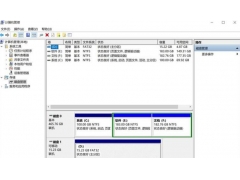
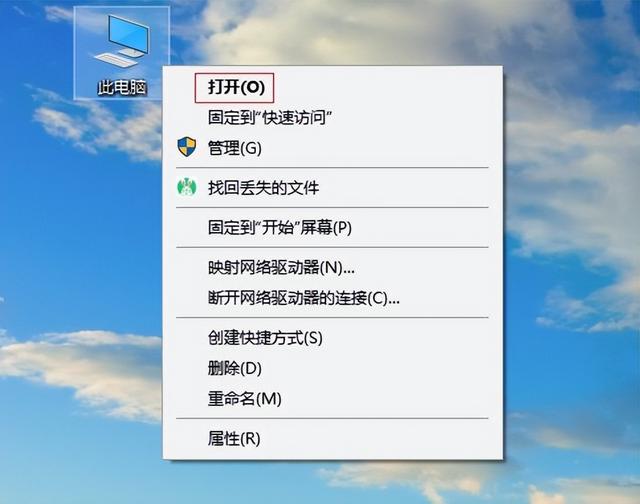

![RedHat服务器上[Errno 5] OSError: [Errno 2]的解决方法](https://img.pc-daily.com/uploads/allimg/4752/11135115c-0-lp.png)

